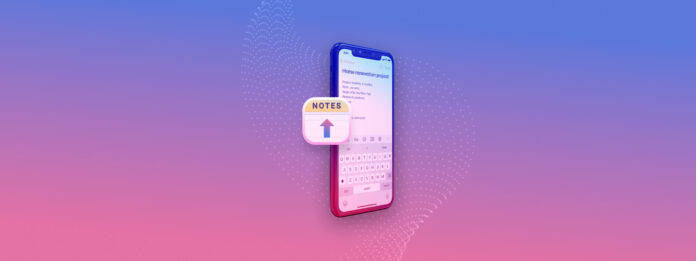
Se acabaron los días de usar lápiz y papel para tomar notas. Con nuestros iPhones, podemos tomar tantas notas como queramos y nunca se nos acabará la tinta o el espacio para ponerlas, y todo esto se puede hacer dentro de la aplicación de notas.
La aplicación de notas es utilizada por muchos para ideas de proyectos, contraseñas, y datos personales, como tu información bancaria. Perder información tan valiosa puede ser un gran contratiempo. Para ayudarte a evitarlo, veremos múltiples formas de cómo recuperar notas borradas en iPhone.
Tabla de Contenidos
¿Por qué ya no estarían mis notas en mi iPhone y adónde se fueron?
Hay muchas razones por las cuales podríamos haber perdido las notas en el iPhone.
- A veces las cosas no se guardan o una aplicación puede fallar haciendo que las notas que tomamos no se guarden.
- Puedes borrar una nota y luego darte cuenta de que no querías eliminarla.
- Configuras un nuevo dispositivo y no transferiste tus notas a él.
Cuando las notas se eliminan, todavía están en nuestro iPhone pero marcadas como espacio libre para que algo nuevo las sobrescriba. Hablaremos más adelante en el artículo sobre cómo el software de recuperación de datos aún puede encontrar las notas incluso después de haber sido eliminadas. Lo importante a tener en cuenta (juego de palabras) es que, aunque tus notas hayan sido eliminadas, hay múltiples maneras de recuperarlas en tu iPhone, y la recuperación de notas en el iPhone es posible.
Método 1: Recuperar Notas Eliminadas Usando la Carpeta de Eliminados Recientemente
Cuando eliminas una nota en tu iPhone, no se elimina de inmediato. En realidad, va a la carpeta de eliminados recientemente y se puede recuperar de allí durante unos 40 días.
Puede recuperar las notas de la carpeta de eliminados recientemente siguiendo los pasos a continuación.
-
- Ve a tus notas y selecciona la carpeta de eliminados recientemente.
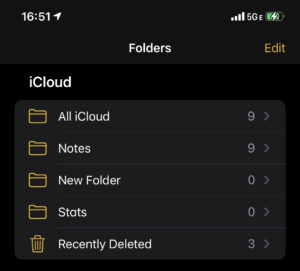
- Una vez que hayas seleccionado la carpeta de eliminados recientemente, verás todas tus notas que han sido eliminadas dentro de los últimos 30 días.
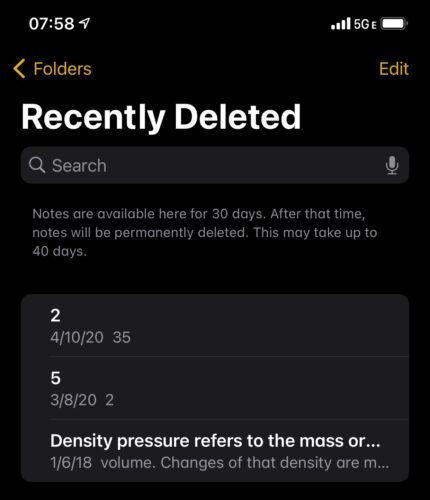
- Selecciona las notas que te gustaría recuperar y toca en el botón Mover para ponerlas de nuevo en una carpeta a la que te gustaría recuperarlas.
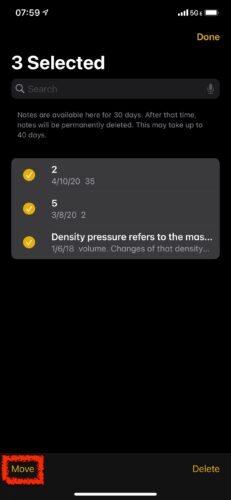
- Ve a tus notas y selecciona la carpeta de eliminados recientemente.
¡Eso es todo! Si las notas no están en la carpeta de elementos eliminados recientemente, entonces es momento de restaurarlas desde una copia de seguridad.
Método 2: Recuperar notas eliminadas desde una copia de seguridad de iTunes
iTunes es una excelente manera de respaldar tu iPhone, y puedes obtener el software de forma gratuita. Este software está disponible tanto en Mac como en Windows y nos ayuda a recuperar notas eliminadas en iPhone. En las Mac más nuevas, se llama la aplicación Music, mientras que en las máquinas más antiguas y en Windows debemos buscar iTunes. En Windows, puedes descargar iTunes de forma gratuita yendo aEl sitio web de Apple. Si has perdido mis notas en iPhone, esta es una excelente manera de recuperarlas.
Si tienes un Mac, el software viene preinstalado cuando compras el ordenador, lo que significa que tu iPhone debería estar haciendo una copia de seguridad cuando conectas el dispositivo a tu ordenador para cargarlo. Si has tenido iTunes en tu ordenador desde hace tiempo, entonces cuando conectes tu iPhone a él, tu teléfono debería estar haciendo una copia de seguridad automáticamente.
No importa si estás usando iTunes o la aplicación Música, los siguientes pasos nos permitirán recuperar notas de iPhone eliminadas.
-
- Conecta tu iPhone a tu máquina Mac o Windows.
- Selecciona tu iPhone desde el menú desplegable en el lado izquierdo y luego haz clic en “Configurar sincronización…”. Esto nos permitirá ver si tenemos una copia de seguridad almacenada en nuestra computadora.
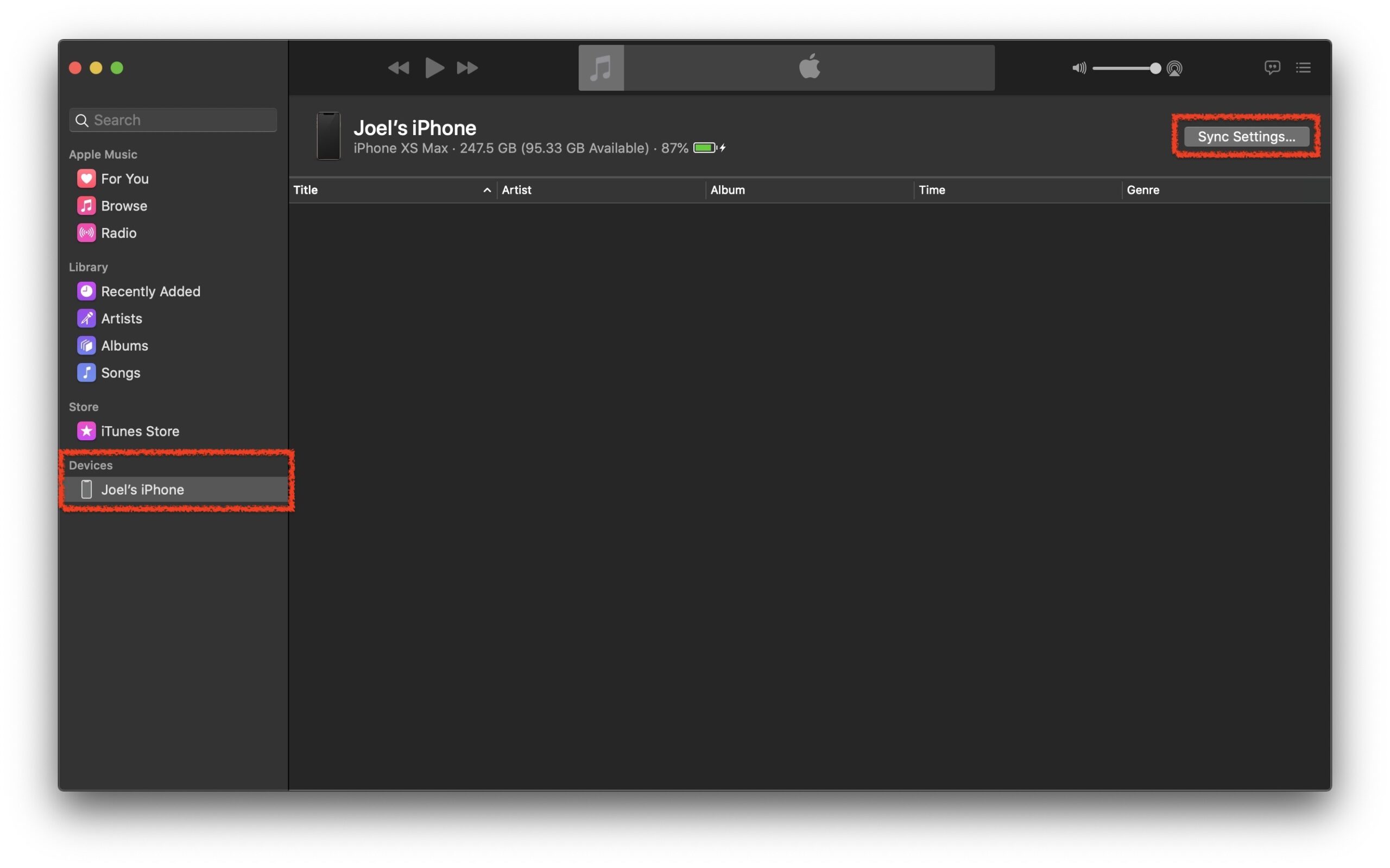
- Una vez en la página de Resumen, selecciona “Restaurar copia de seguridad…”. Esto se puede encontrar dentro de la pestaña General. Si tienes más de una copia de seguridad, elige la que creas que tenía las fotos más recientes.
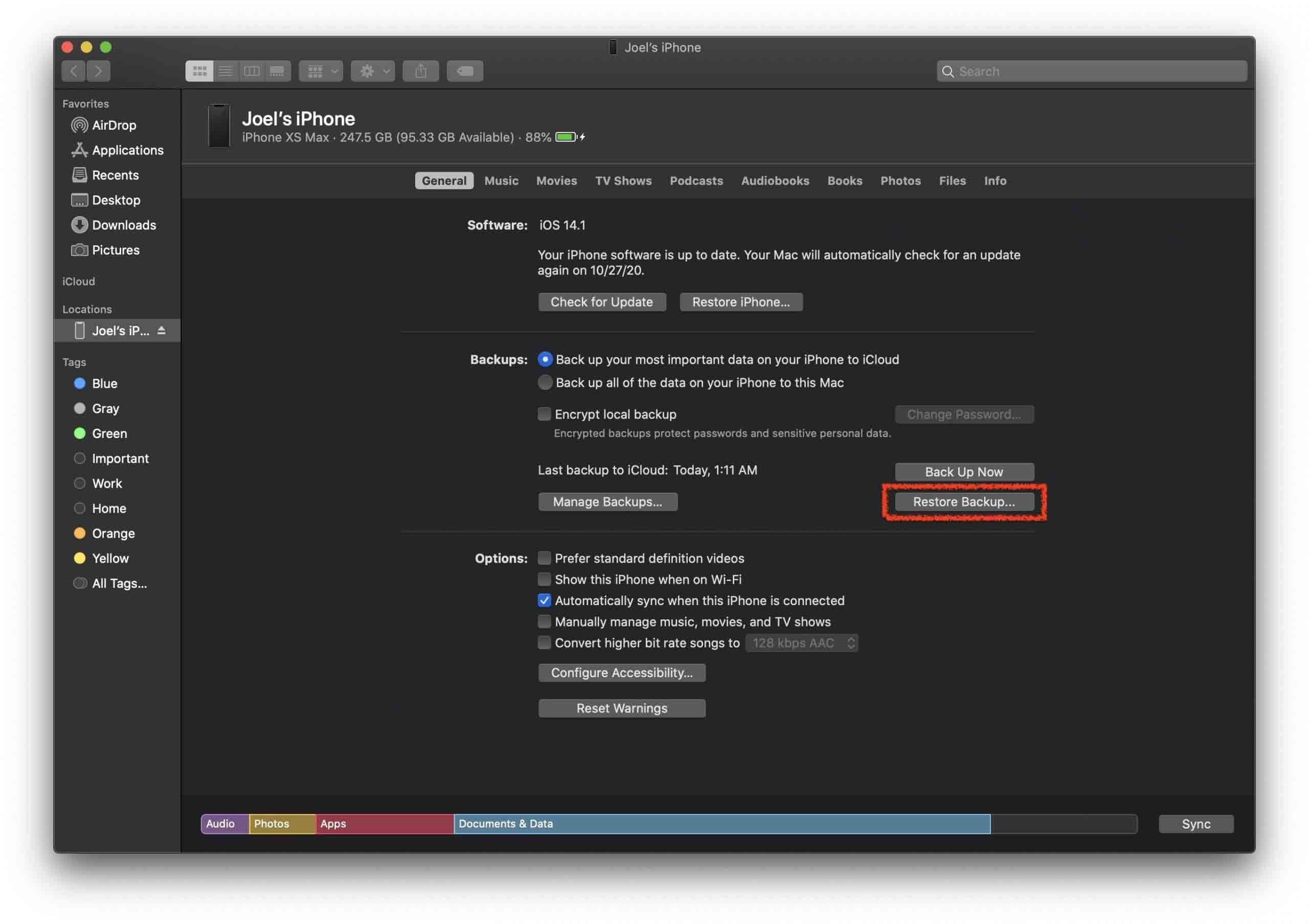
- Después de hacer clic en la opción Restaurar copia de seguridad…, tu iPhone se restaurará a la copia de seguridad que seleccionaste y tus notas recientemente eliminadas volverán a tu iPhone. Esto puede llevar algún tiempo ya que no solo va a restaurar tus notas sino que pondrá tu teléfono entero al estado en que estaba en la fecha de la copia de seguridad.
Método 3: Restaurar Notas desde iCloud
Las notas se almacenan en la memoria integrada de nuestro iPhone. Aunque esta memoria es muy confiable, significa que si algo le sucede a nuestro teléfono, ya no estarán disponibles para nosotros.
iCloud es una excelente manera no solo de sincronizar nuestros datos, sino que también hará una copia de seguridad de nuestras notas en la nube. Piensa en esto como una copia de seguridad de las notas del iPhone. Nos ayudará a restaurar tus notas incluso si perdiste todas las notas en el iPhone o el iPhone eliminó las notas por sí mismo.
Paso 1. Haz una copia de seguridad de tu iPhone en caso de que restaures a una copia de seguridad anterior y los mensajes no estén allí
- Ve a tu configuración y luego toca tu nombre en la parte superior de la pantalla.
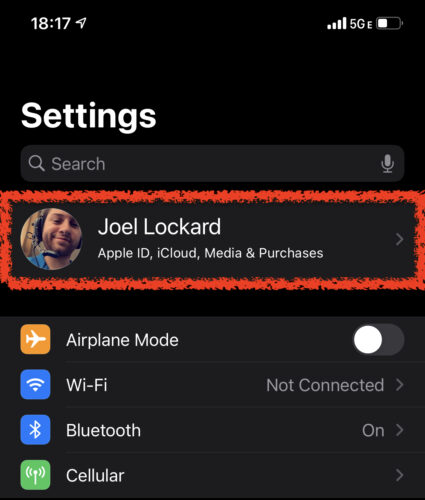
- Selecciona iCloud de la lista de opciones.
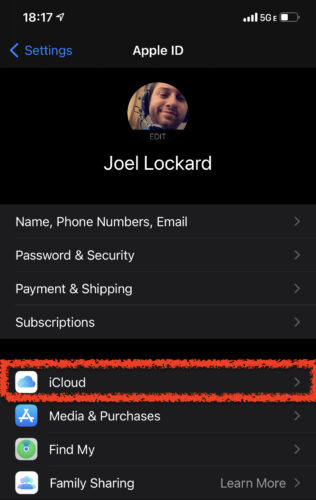
- Desplázate hacia abajo y haz clic en Respaldo de iCloud.
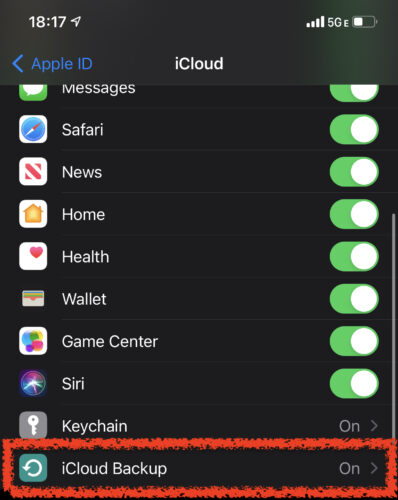
- Si no tienes un respaldo reciente, haz clic en Hacer Respaldo Ahora con tu iPhone conectado a Wi-Fi y enchufado a la corriente.
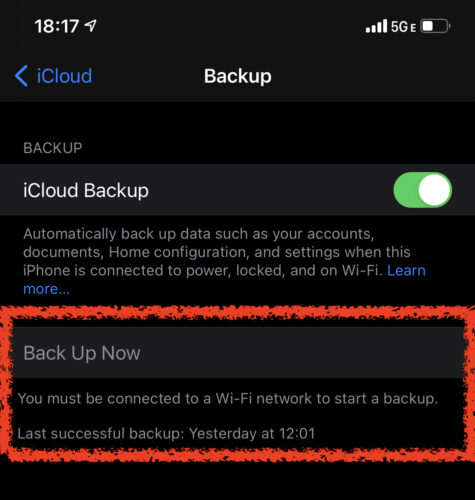
Paso 2. Restablece tu iPhone a configuración de fábrica
Ahora que tu iPhone está respaldado, es hora de restablecerlo a la configuración de fábrica y pasar por el proceso de configuración que nos permitirá recuperar las notas eliminadas del iPhone desde una copia de seguridad. Asegúrate de haber respaldado tu iPhone en el paso 1 por si no encontramos las notas eliminadas recientemente en la copia de seguridad de iCloud.
Para iniciar el restablecimiento, ve a Configuración > General > Restablecer > Borrar todo el contenido y configuración. Tu iPhone se restablecerá y serás recibido por la pantalla de configuración una vez que el proceso haya terminado, permitiéndonos restaurar notas desde iCloud.
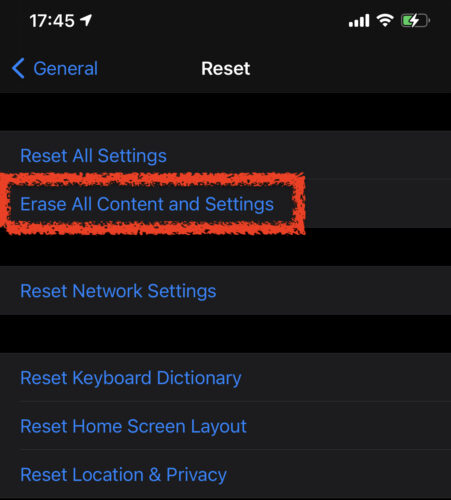
Paso 3. Restaurar Notas desde una Copia de Seguridad de iCloud
Ahora que hemos restaurado nuestro teléfono a la configuración de fábrica, podemos comenzar a restaurar notas en el iPhone.
- Realiza el proceso de configuración del iPhone y elige Restaurar desde una copia de seguridad de iCloud. Si tienes más de una copia de seguridad de iCloud, intenta encontrar la que esté más cerca de la fecha en que recuerdas haber tenido las notas almacenadas en tu iPhone. Después de seleccionar una copia de seguridad, podemos restaurar las notas desde iCloud.
- Después de que nuestro iPhone haya completado la restauración, deberíamos tener acceso a las notas antiguas en el iPhone. Solo como recordatorio, la recuperación de notas en el iPhone puede tardar algún tiempo y tu teléfono debe estar conectado a Wi-Fi todo el tiempo.
Método 4: Recuperar Notas en iPhone Usando Software de Recuperación de Datos
Si intentaste recuperar tus notas usando iTunes e iCloud y ninguno funcionó, entonces es momento de usar software de recuperación de datos para recuperar notas en iPhone. Podemos recuperar notas eliminadas en el iPhone sin una copia de seguridad usando software de recuperación de datos de terceros.
Disk Drill nos da la habilidad de restaurar notas eliminadas accidentalmente en iPhone. Escaneará nuestro dispositivo y localizará las notas aunque ya no las veamos en la aplicación de notas.
- Para recuperar notas en iPhone usando software de recuperación de datos:
-
-
- Descarga e instala Disk Drill en tu computadora.
- Inicia un escaneo conectando tu iPhone a tu computadora y seleccionándolo como el dispositivo a través del cual buscar.
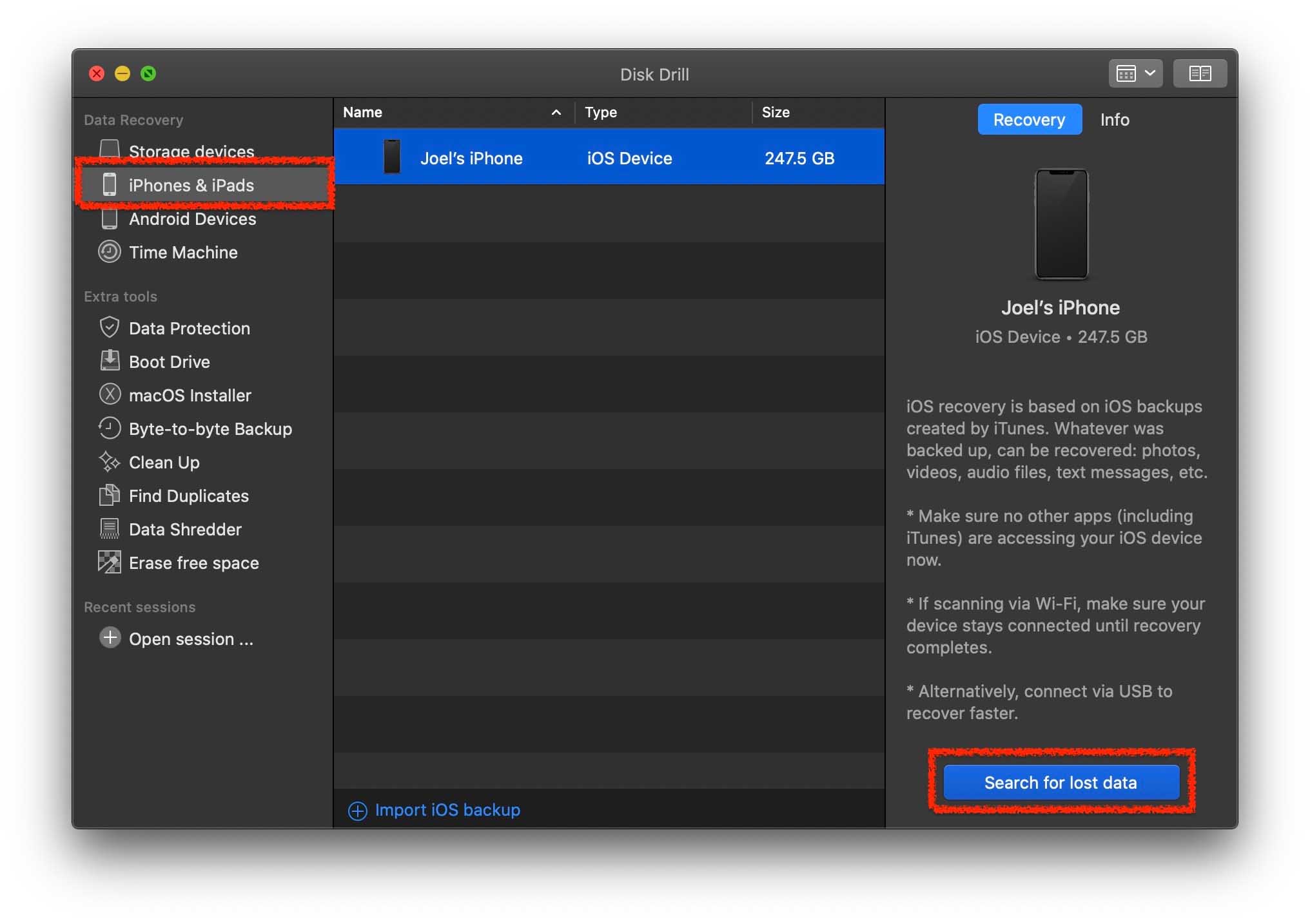
-
- Espera a que el proceso de escaneo se complete. Esto no debería tomar mucho tiempo, pero variará dependiendo de la cantidad de datos que tengas en tu iPhone. Tu iPhone deberá estar conectado a tu computadora durante todo este proceso.
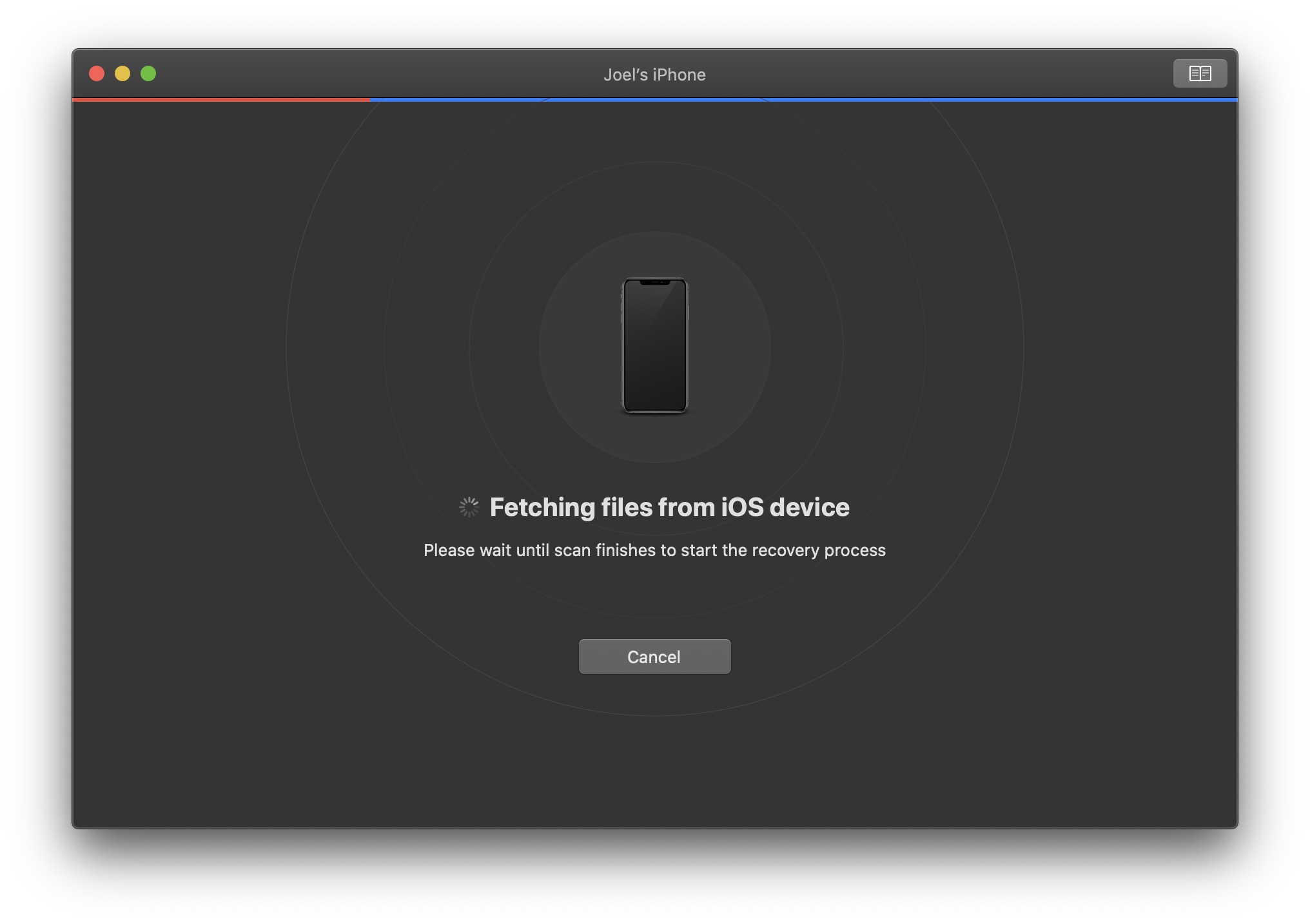
- Después de que el escaneo se haya completado, se te mostrará una pantalla que mostrará todos los datos que Disk Drill pudo recuperar de tu iPhone. Haga clic en notas para ver las notas perdidas que Disk Drill pudo recuperar . En este ejemplo solo estamos mirando las notas eliminadas, pero también puedes recuperar contactos perdidos, citas del calendario, marcadores, videos y muchas otras cosas.
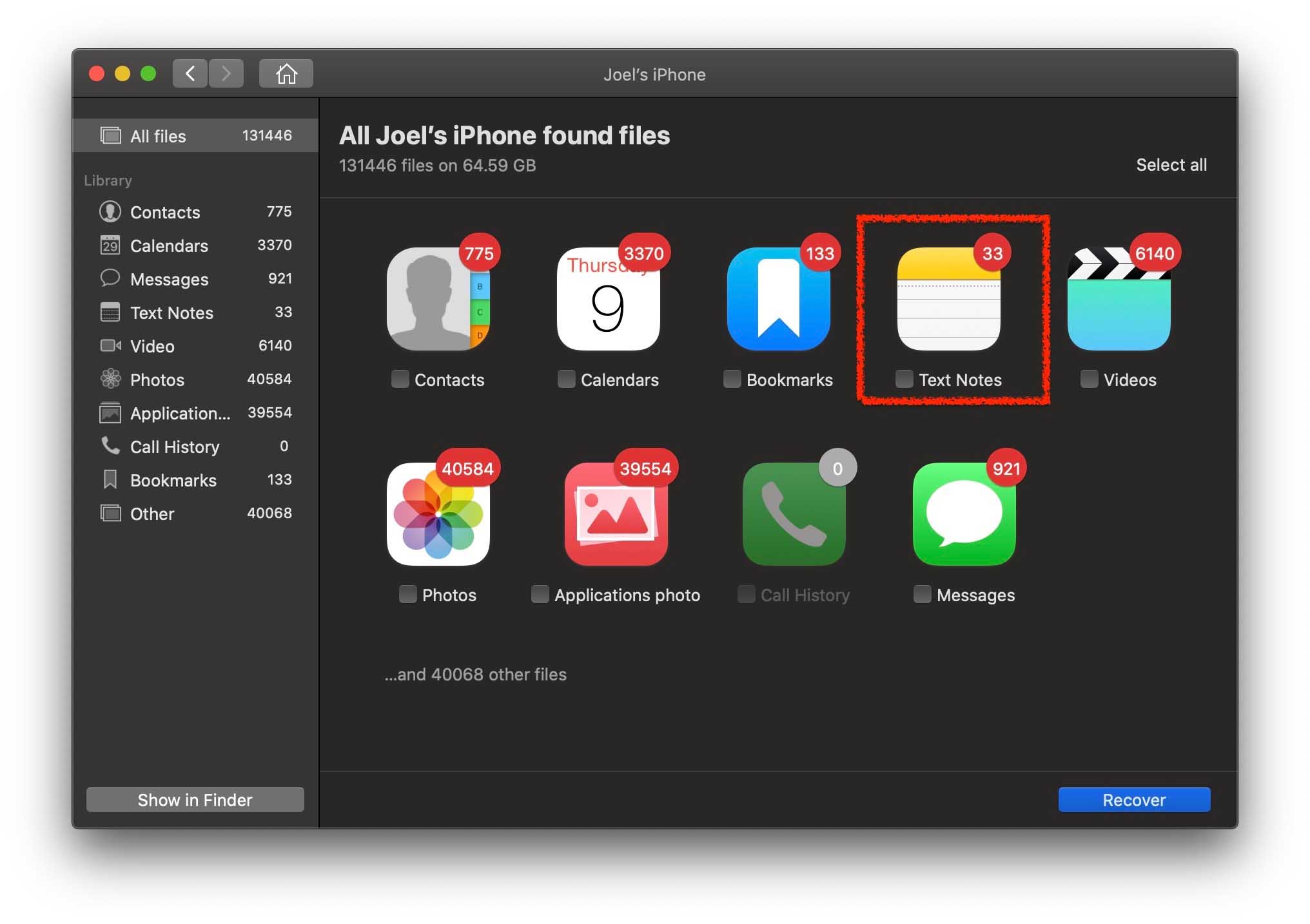
- Una vez en la pantalla de notas recuperadas, podemos encontrar las notas eliminadas en el iPhone. Hay una nota que quiero buscar por nombre, lo cual puedo hacer usando el cuadro de búsqueda en la esquina superior derecha de la pantalla.
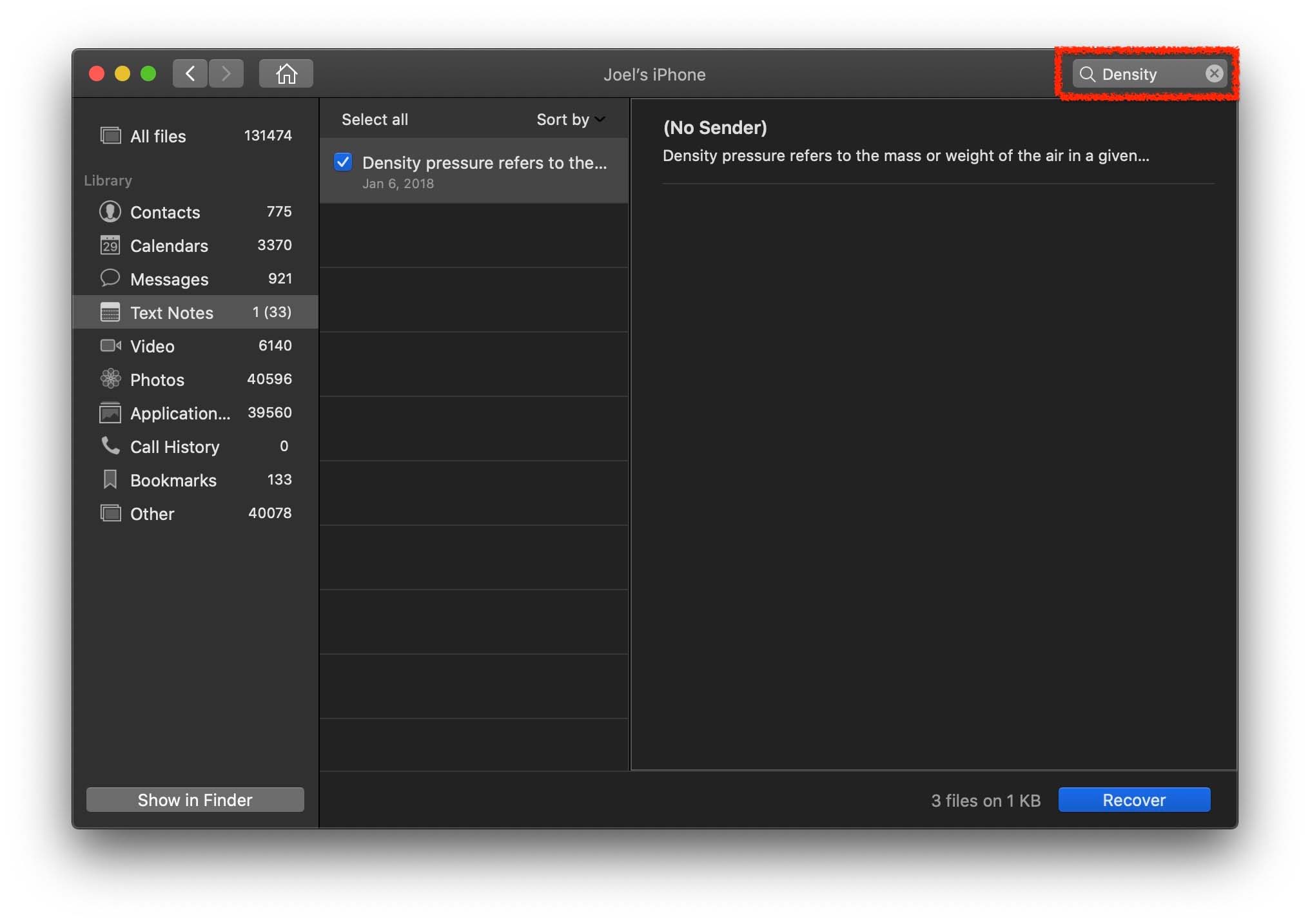
- Selecciona las notas que te gustaría recuperar y luego haz clic en el botón azul Recuperar en la esquina inferior derecha de la pantalla . Esto nos permitirá recuperar notas del iPhone en nuestra computadora.
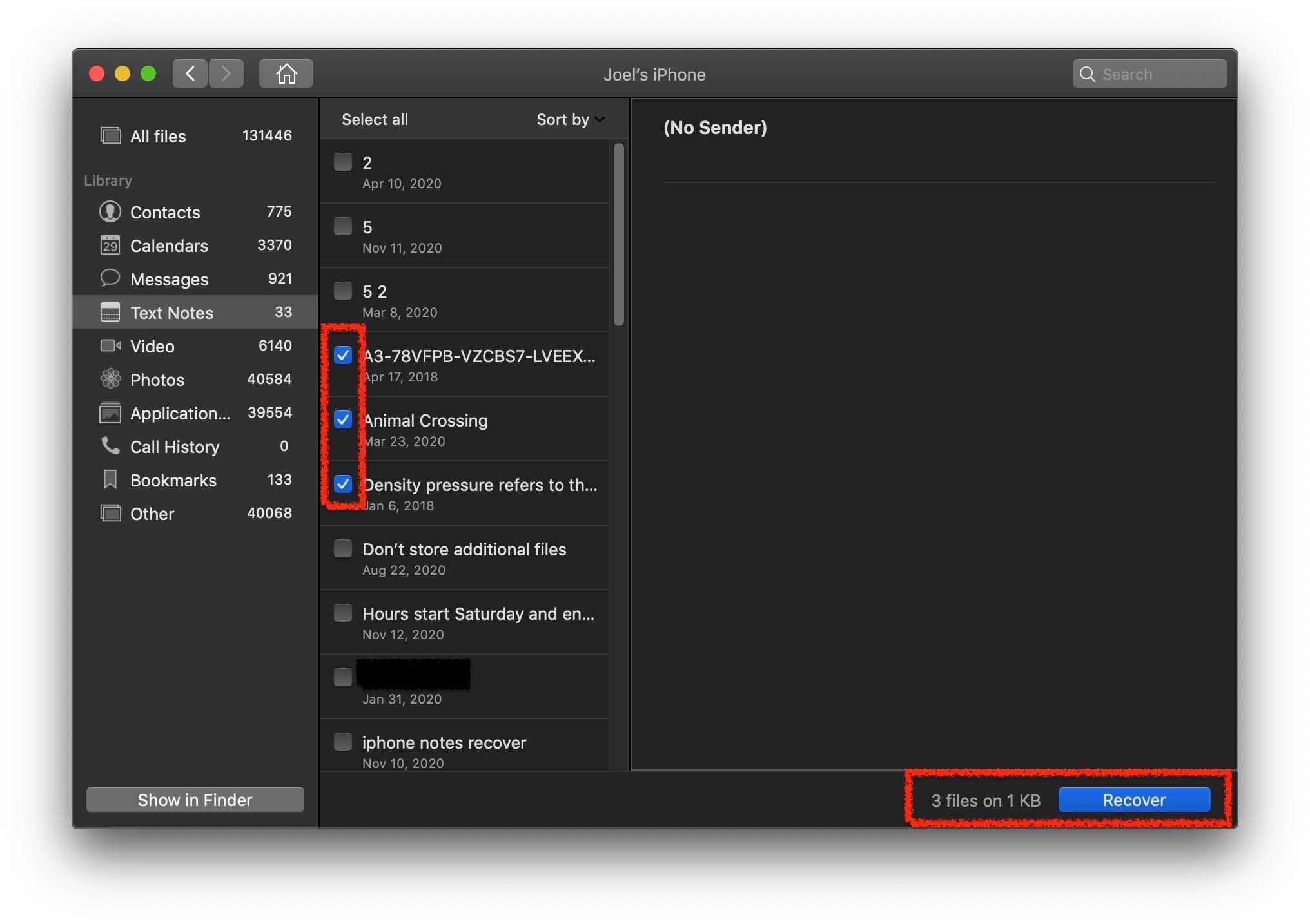
- Recupera notas eliminadas en el iPhone seleccionando una ruta para que Disk Drill las recupere.
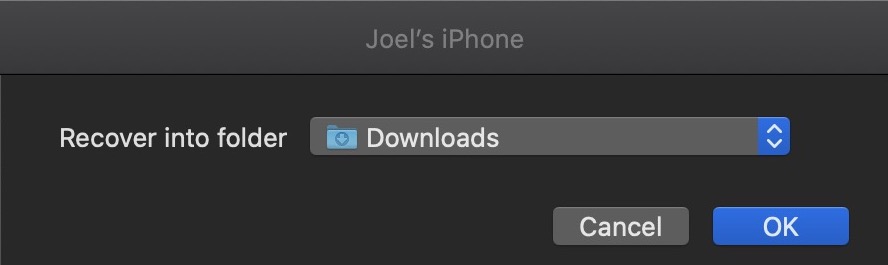
- Después de que hayas recuperado exitosamente las notas eliminadas, recibirás un mensaje de confirmación de que la recuperación fue completa y podrás ver las notas en el lugar donde decidiste guardarlas.
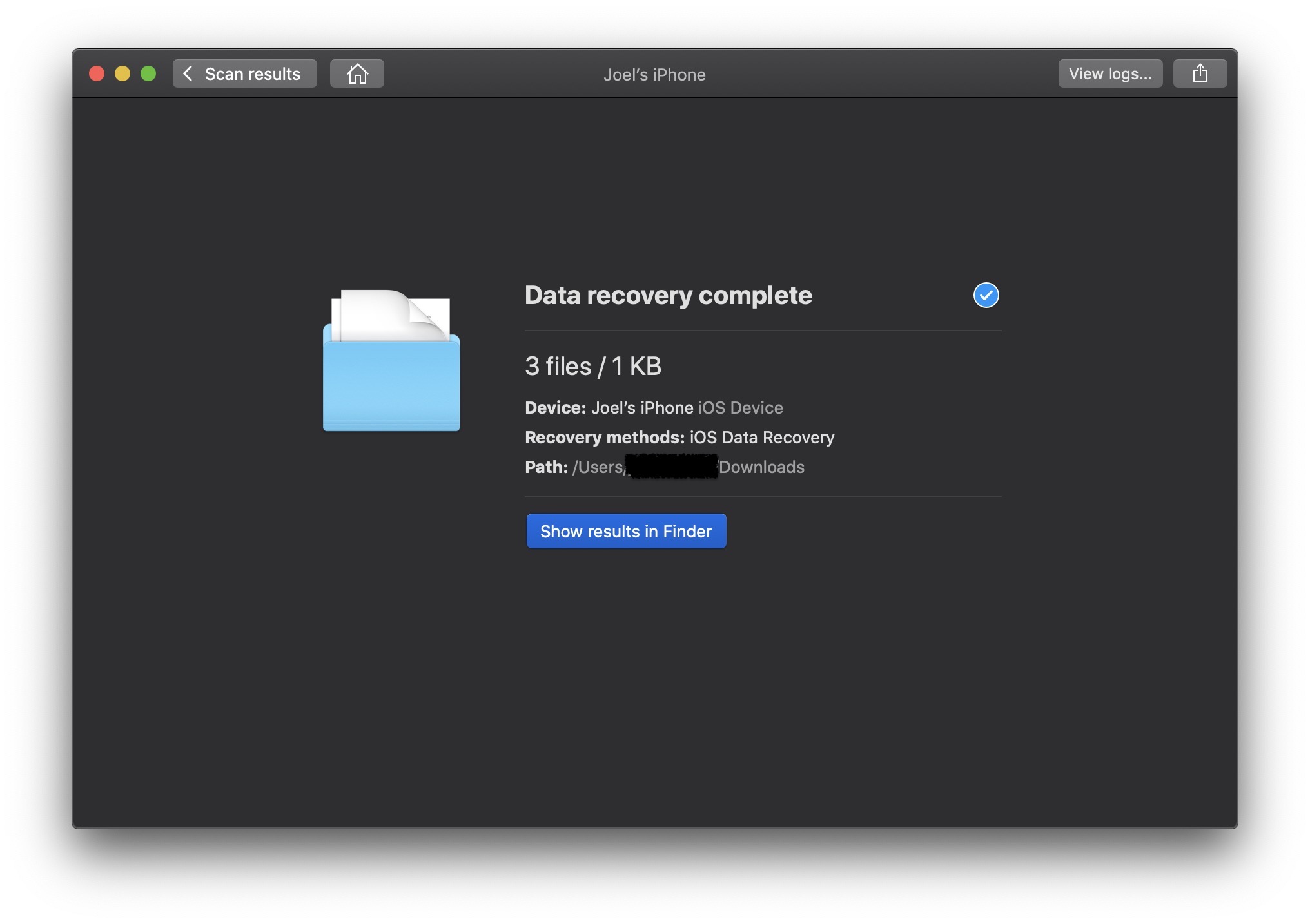
Perder notas en nuestro iPhone es algo que puede retrasarnos y causar frustración. Con cosas importantes como ideas, listas de proyectos, información bancaria o contraseñas almacenadas allí, no queremos perder estos datos importantes.Usar iTunes, iCloud y el software de recuperación de datos asegura que si perdemos acceso a nuestras notas, sepamos cómo recuperarlas en nuestro dispositivo y no ser interrumpidos.
-






